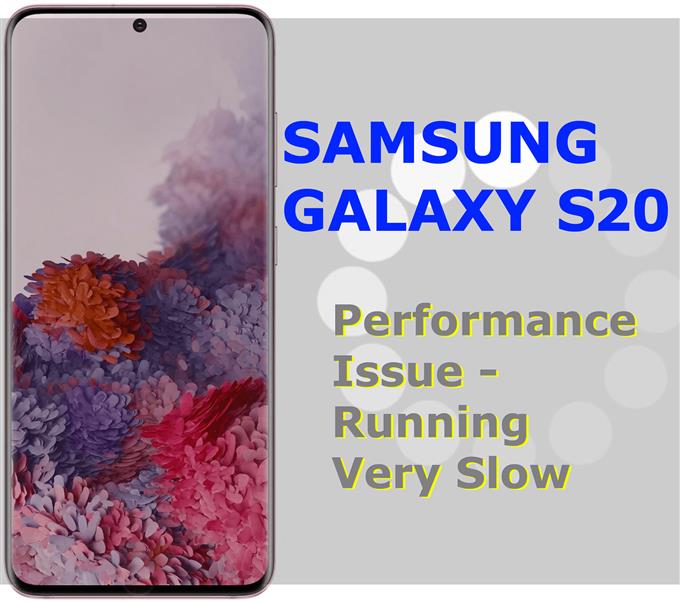Kíváncsi, miért fut a Galaxy S20 lassan? Ez a bejegyzés segíthet neked. Olvassa tovább, és megtudhatja, mi okozhatja egy olyan új, okostelefonhoz hasonló okostelefont, mint a Galaxy S20, amely a vártnál korábban lassúbbá válhat. Felvázoltam néhány hasznos megoldást és megoldást is, hogy kizárjam a szoftverrel kapcsolatos tényezőket az alapvető okból.
A gyakori lemaradás vagy lassúság általában a mobil eszközök teljesítményproblémáinak általános indikátorai. Az ilyen viselkedés általában bármilyen eszközön nyilvánul meg, néhány hónapos rendszeres használat után. Mindazonáltal vannak olyan esetek is, amikor hasonló tünetek a vártnál korábban jelentkeznek. Az ilyen dolgok elkerülhetetlenek, tekintettel arra, hogy sok tényező idézheti elő az eszköz működését. Pozitív megjegyzés: az ilyen atipikus viselkedés orvosolható.
A nagyon lassan futó Galaxy S20 javítása
Szükséges idő: 10 perc
A következő módszerek végrehajtása segít kiküszöbölni azokat a általános tényezőket, amelyek lelassíthatják az olyan okostelefonokat, mint a Galaxy S20. Noha ezek csak egyszerű csípések, komoly orvoslásokkal szolgálhatnak, kivéve, ha hardver káros. Csak kövesse ezeket a lépéseket, ha szükséges.
- Tisztítsa meg az összes háttér alkalmazást és indítsa újra.
Ha az alkalmazásokat nyitva hagyják, és hosszú ideig a háttérben futnak, hajlamosak összeomlásra. Amikor ez megtörténik, az a teljes rendszer funkcióját érintheti, és így az eszköz lelassul.
Ennek kizárása érdekében javasolt az összes háttér alkalmazás törlése és az eszköz újraindítása. Ez a legegyszerűbb, de hatékony eszköz a belső memória és az operációs rendszer törléséhez és frissítéséhez, lehetővé téve az eszköz ismét zökkenőmentes működését.
A Galaxy S20 összes háttér alkalmazásának törléséhez egyszerűen érintse meg a Legutóbbi ikont a kezdőképernyőn. Ezzel megnyílik az alkalmazás előnézete. Ezek az alkalmazások nyitva maradnak és a háttérben futnak. Az egyes alkalmazások előnézetének felfelé történő ellopával az egyes alkalmazások bezárásra kerülnek.
Az összes háttér alkalmazás törlése után indítsa újra a telefont. Ez feltétlenül szükséges a meglévő rendszerhibák kiküszöböléséhez, amelyek lelassíthatják a telefont.
- Telepítse az összes függőben lévő szoftverfrissítést (alkalmazások és operációs rendszerek).
Az alkalmazások és az Android OS szoftverfrissítései nem csak új funkciókat jelentenek meg, hanem biztonsági javításokat is szolgáltatnak, amelyeket egyes hibák és rosszindulatú programok által okozott meglévő problémák kezelésére programoztak. Néhány frissítés szándékosan kerül bevezetésre az eszköz rendszerfunkcióinak és általános teljesítményének javítása érdekében.
Ha még nem állította be a Galaxy S20 automatikus telepítésének frissítéseit, akkor érdemes megfontolnia a kézi ellenőrzést.
Az alkalmazásfrissítések ellenőrzéséhez a Play Áruházból nyissa meg a Play Áruház alkalmazást, majd érintse meg a Menü ikont a Saját alkalmazások és játékok megtekintéséhez. Ebben a menüben megtalálhatja az egyes alkalmazások frissítése vagy az összes alkalmazás egyszerre frissítése lehetőséget. Ez utóbbi lehetőség csak akkor alkalmazható, ha több alkalmazásfrissítés érhető el.
A legfrissebb szoftverfrissítés (Android verzió) ellenőrzéséhez keresse meg a következőt: Alkalmazások-> Beállítások-> Szoftverfrissítés menüben, és innen megtalálja a lehetőséget letöltés és telepítés a telefonra elérhető legújabb Android verzió.
Az eszköz végrehajt egy új frissítési ellenőrzést, és ha rendelkezésre áll, felszólítja az eszköz frissítésére. Egyszerűen érintse meg a elemet rendben azután Rajt folytatni.
A Galaxy S20 készüléket számítógéppel is frissítheti a Samsung Smart Switch segítségével.
Az összes frissítés telepítése után indítsa újra a telefont a legutóbbi rendszerváltozások alkalmazásához.
Itt olvashat lépésről lépésre.
- Kezelje a tárhelyet.
Bár a Galaxy S20 hatalmas tárhelyet kínál, belső tárolása nem korlátozott. Ez azt jelenti, hogy teljesen elfoglalhat és elfogyhat. A nem megfelelő tárhely kizárása érdekében az összes nem kívánt régi fájlt törölni kell a telefonról, és biztonsági másolatot kell készíteni a kritikus információkról.
A Galaxy S20 tárolójának ellenőrzéséhez és kezeléséhez keresse meg a következőt: Alkalmazások-> Beállítások-> Készülékápolás-> Tárhely menü majd görgessen a Elérhető tér szakasz.
Szükség esetén felszabadíthat helyet a telefonon nem használt alkalmazások törlésével, az alkalmazás gyorsítótárának és az adatok törlésével, a hívásnaplók, a felesleges üzenetek és más haszontalan fájlok törlésével..
Itt olvashat lépésről lépésre.
- Beállítások alaphelyzetbe állítása.
A teljesítményproblémák a telefon hibás konfigurációinak vagy érvénytelen beállításainak tulajdoníthatók. Így ha a Galaxy S20 egyes beállítások módosítása után lelassul, az alapértelmezett beállítások visszaállítása segíthet. Ekkor merül fel az összes beállítás visszaállításának szükségessége.
A beállítások visszaállítása egy olyan visszaállítási parancs, amelyet az utóbbi időben elvégzett testreszabott beállítások és rendszermódosítások törlésére használnak. A visszaállítás után az eredeti opciók és a rendszerkonfigurációk visszaállnak. A belső memóriában tárolt összes információ érintetlen marad, és így nem kell biztonsági másolatot készíteni.
A Galaxy S20 összes beállításának visszaállításához keresse meg a Alkalmazások-> Beállítások-> Általános kezelés-> Visszaállítás menüt, majd válassza a lehetőséget Beállítások alaphelyzetbe állítása az adott lehetőségek közül. Koppintson a Beállítások alaphelyzetbe állítása A folytatáshoz, és a rendszer kéri, írja be eszközének PIN-kódját és jelszavát a Visszaállítás beállítások megerősítéséhez.
Tekintse meg lépésről lépésre A beállítás útmutató visszaállítását itt.
- Gyári és alaphelyzetbe állítás.
Ha a probléma továbbra is fennáll az összes korábbi módszer végrehajtása után, akkor nagyobb az esélye, hogy összetett rendszerproblémával, ha nem, hardverkárosodással foglalkozzon. Az előbbi kizárásához fejlett módszerekre, például gyári alaphelyzetbe állításra van szükség. Mielőtt folytatná, feltétlenül készítsen biztonsági másolatot a telefon belső memóriájába mentett összes fontos fájlról, hogy elkerülje azok végleges elvesztését. Biztonsági másolatot készíthet felhőbe vagy más külső tárolóeszközre, ahogyan szeretné. Miután a biztonsági mentés megtörtént, a gyári alaphelyzetbe állításra készen áll.
A Galaxy S20 készülék gyári beállításának visszaállításához keresse meg a Alkalmazások-> Beállítások-> Általános kezelés-> Visszaállítás menüt, majd válassza a lehetőséget Gyári adatok visszaállítása az adott lehetőségek közül. Folytassa a görgetéssel, érintse meg a ikont Visszaállítás azután Mindet törölni.
Ha a rendszer kéri, írja be a helyes PIN-kódot, vagy oldja meg a hitelesítő adatokat, hogy megerősítse a rendszer teljes visszaállítását.
A Galaxy S20 alaphelyzetbe állításának másik módja a hardverkulcsok használata. Ez a módszer akkor alkalmazható, ha vissza nem reagáló vagy befagyasztott eszközt gyári alaphelyzetbe kell állítania.
Itt tekintheti meg a Gyári visszaállítás útmutatóját.
Eszközök
- Android 10, egy felhasználói felület 2.0 és újabb
anyagok
- Galaxy S20, Galaxy S20 Plus, Galaxy S20 Ultra
Az alaphelyzetbe állítás után minden visszaáll a gyári alapértékekre. Ezért új Galaxy S20 készüléket kell beállítania.
Normál körülmények között az alaphelyzetbe állítás vagy a gyári alaphelyzetbe állítás visszaállítja a zökkenőmentes teljesítményt, mivel az eszköz teljesen törlődik a különféle tartalmaktól. A gyári alaphelyzetbe állítás szintén megoldás a komplex rendszerhibák által okozott teljesítményproblémákhoz. Az egyetlen hátránya azonban, hogy állandó adatvesztést eredményez. De ez nem jelenthet problémát, mivel a Cloud mentési kiszolgálók és a külső tárolóeszközök már jelen vannak.
Ha a megadott megoldások egyike sem tudja megoldani a problémát, és a Galaxy S20 továbbra is nagyon lassan teljesít, akkor erre kell számítania a szolgáltatás kiválasztásakor. Lehetséges, hogy a telefon valamilyen fizikai vagy folyadékkárosodást okozott, amely végül a korai lassulást eredményezte.
És ez magában foglalja a hibaelhárítási útmutató összes részét. Kérjük, kérjük, olvassa el az átfogóbb hibaelhárítási útmutatásokat és útmutatásokat, amelyek segítenek a lehető legtöbbet kiaknázni az új Samsung Galaxy S20 kínálatában..
Ön is megnézheti a YouTube-csatorna további okostelefon-oktatóvideók és hibaelhárítási útmutatók megtekintéséhez.
OLVASSA FEL: Galaxy S20 No 4G LTE jel [Easy Fixes]